Com afegir contorns de documents a Google Docs

Si us pregunteu com afegir un esquema als documents de Google Docs, feu clic a Visualitza i a l'opció Mostra l'esquema del document a Google Docs.
Tot i que Google Docs és una eina fantàstica per a documents, informes i treballs com aquest, no és totpoderós i de vegades necessita una mica d'ajuda per fer la feina. Treballar amb eines matemàtiques avançades com les equacions de LaTeX n'és un exemple.
Afortunadament, fins i tot quan falla Google Docs, els complements poden ajudar. Quan es tracta d'equacions de LaTeX, la més útil que hi ha és Auto-LaTeX Equations. Us permet treballar amb equacions amb arrels quadrades, exponents, fraccions i molt més. L'aplicació transformarà els vostres càlculs en càlculs de LaTeX adequats.
A continuació s'explica com obtenir i utilitzar aquest complement.
Pas 1: cerqueu el complement
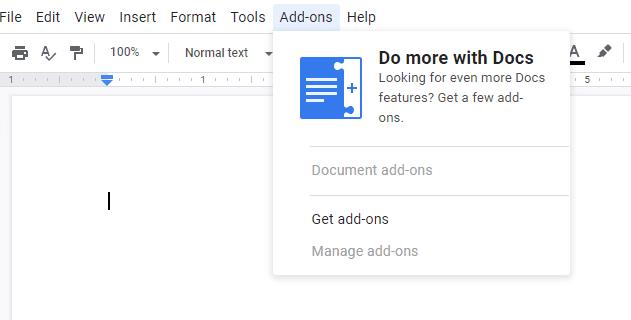
Opcions de complements
Utilitzeu la secció Complements a la part superior i, a continuació, cerqueu l'aplicació adequada al mercat. Instal·leu-lo i doneu els permisos necessaris per activar-lo.
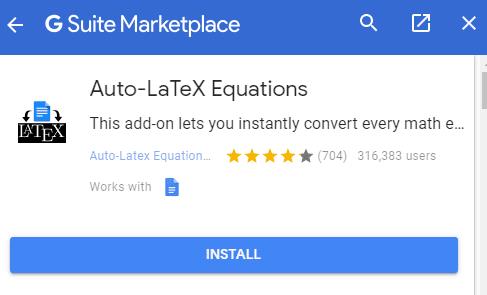
Complement d'equacions Auto-LaTeX
Pas 2: executeu el complement
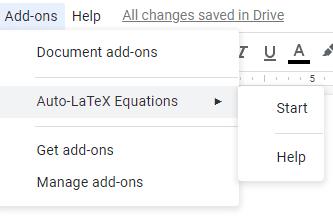
Inici del complement
Un cop l'hagueu instal·lat i li doneu permisos, és hora d'executar el complement. Per a això, només cal que feu clic a Complements a la part superior dreta, feu clic a Equacions Auto-LaTeX i després seleccioneu Inicia.
S'obrirà una barra lateral: aquí és on passa la màgia. Podeu establir algunes opcions abans de representar les vostres equacions; fins i tot n'hi ha una de prova per si només voleu provar com funciona. Totes les equacions que voleu representar s'han d'embolicar amb signes de dos dòlars com aquest:
$$3^{4^5} + \frac{1}{2}$$
Si el programa no reconeix una equació, comproveu la sintaxi.
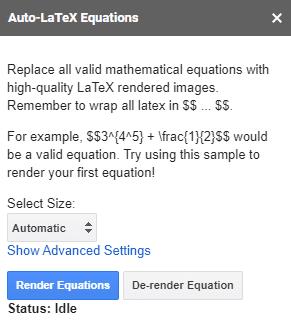
Opcions d'equació Auto-LaTeX
Pas 3: representa les equacions
Quan hàgiu escrit les vostres equacions i vulgueu transformar-les, tot el que heu de fer és fer clic al botó Renderitzar equacions. Tingueu en compte que pot trigar una mica, sobretot per a documents més llargs. El complement transformarà automàticament totes les equacions que pugui trobar en imatges renderitzades, de manera que no haureu de fer res més.
Podeu tractar les vostres equacions renderitzades com qualsevol altre gràfic i simplement arrossegueu les cantonades per canviar-ne la mida.
Si voleu desfer la renderització automàtica d'una equació, només cal que feu clic al botó Renderització de l'equació al costat de la representació d'equacions per desfer el procés. Assegureu-vos que el cursor del punt d'inserció es col·loca directament davant de qualsevol equació que vulgueu tornar al text o no funcionarà.
Si us pregunteu com afegir un esquema als documents de Google Docs, feu clic a Visualitza i a l'opció Mostra l'esquema del document a Google Docs.
Torneu a la barra d'eines si no es mostra a Google Docs mostrant-la o obtenint permisos d'edició. Si fallen, utilitzeu un navegador recomanat.
Podeu introduir un guió em / llarg a Google Docs amb la seva utilitat Insereix caràcters especials o copiant un guió em del mapa de caràcters a Windows.
Us sembla familiar aquest error de Google Docs? Si no podeu carregar un fitxer a Google Docs, aquests senzills passos estan fets per a vosaltres.
Les eines de format són un dels millors actius de Google Docs, i les vores són un d'ells: es poden utilitzar de diverses maneres i poden semblar tan úniques com les
Tot i que Google Docs és una eina fantàstica per a documents, informes i treballs com aquest, no és totpoderós i de vegades necessita una mica d'ajuda per fer la feina.
Quan treballeu amb altres persones compartir fitxers és una cosa que fareu tard o d'hora. En aquests fitxers compartits, també haureu de deixar l'altra persona. Intenteu esbrinar com treure els comentaris d'un fitxer de Google Docs? Doncs us mostrem els passos amb aquest tutorial pas a pas.
Si Google Docs no subratlla paraules mal escrites per a tu, aquí tenim la solució per a tu.
He parlat moltes vegades d'aquest lloc sobre Google Docs, suposaré que ja esteu utilitzant aquest increïble conjunt d'eines. Estic escrivint aquest blog
Quan escriu un llibre, un paper o un informe, és important donar-li un format adequat. Un exemple de bon format és una taula de continguts. Ara, pots crear
Si no podeu utilitzar la funció de superíndex a Google Docs, tenim una sèrie de solucions útils per ajudar-vos a solucionar aquest problema.
En documents més llargs, dividir el text en capítols o seccions és gairebé un fet. En un document físic, saltar endavant o enrere és fàcil, no és així
Obteniu informació sobre com revisar l'historial del vostre document a Google Docs.
Enrere han quedat els dies de treure el teu subratllador groc neó per dibuixar línies cruixents sobre les teves notes. Mentre que la presa de notes i la redacció de documents ha estat
Personalitza el color de fons en qualsevol document de Google Docs. Si canvieu el color de fons, podeu afegir el vostre toc personal.
Per ajudar els altres a entendre millor el que conté un objecte, és una bona idea utilitzar text alternatiu. El text alternatiu és una frase o paraula que es pot afegir. Aquest tutorial us mostra com afegir text alternatiu a un fitxer de Google Docs.
De vegades, quan esteu treballant a Chrome, no podeu accedir a determinats llocs web i apareix un error "No s'ha pogut trobar l'adreça DNS del servidor a Chrome". Aquí teniu com podeu resoldre el problema.
Com canviar la vostra contrasenya al servei de streaming de vídeo de Netflix mitjançant el vostre navegador preferit o l'aplicació d'Android.
Si voleu desfer-vos del missatge Restaura les pàgines a Microsoft Edge, tanqueu el navegador o premeu la tecla Esc.
L'enllaç profund és la tècnica de redirecció d'usuaris de tendència. Obteniu informació sobre els enllaços profunds aquí per utilitzar-los per fer créixer el trànsit del vostre lloc web o de l'aplicació.
La RA és la següent gran cosa d'Internet per a l'entreteniment, la feina o els negocis. Apreneu el núvol de RA en detalls per convertir-vos en un usuari informat.
Utilitzeu Microsoft Edge Drop i compartiu fàcilment fitxers i missatges entre dispositius seguint aquests passos senzills per a principiants.
Vegeu com de fàcil és desar i compartir rutes a Google Maps al vostre ordinador i al vostre Android. Fes una ullada a aquests passos per a principiants.
M'agrada mantenir entretinguts els meus veïns canviant la meva xarxa Wi-Fi per diferents noms divertits. Si busqueu idees per a un nom Wi-Fi divertit, aquí
Gmail és sens dubte un dels millors serveis de correu electrònic disponibles avui dia, oferint una sèrie de funcions impressionants que fan que la comunicació sigui més eficient i
Tenir un nom d'usuari de Discord és essencial per diversos motius, ja que serveix com a identificador únic a la plataforma i us permet interactuar amb altres


![SOLUCIÓ: no es pot carregar el fitxer a Google Docs [Resolt] SOLUCIÓ: no es pot carregar el fitxer a Google Docs [Resolt]](https://blog.webtech360.com/resources3/images10/image-170-1009005802852.png)




















